안녕하세요, 알고 싶은 정보를 공유드리는 돌고래입니다. 이번 글에서는 카카오스토리 사진, 글 올리기 방법에 대해서 간단하게 알아보려고 합니다.
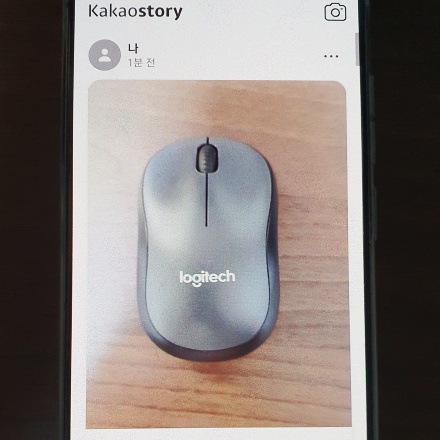
카카오스토리는 보통 사진과 짧은 설명을 올리는 용도로 이용되고 있습니다. 저도 자주는 아니지만 제 일상을 공유해 다른 사람들과 소통하기 위한 목적으로 사용하는 편입니다.
그런데 카카오스토리에 익숙하지 않거나 오랜만에 들어와 보신 분들은 게시물을 어떻게 작성해야 하는지 헷갈리실 수 있을 거 같은데요. 이렇게 저와 비슷한 분들을 위해서 빠르고, 간단하게 올리는 방법을 정리해 드리려고 합니다.
카카오스토리 사진, 글 올리기
1. 먼저 카카오스토리 앱 하단 중앙에 위치한 '게시물 작성(+)' 아이콘을 눌러 줍니다.
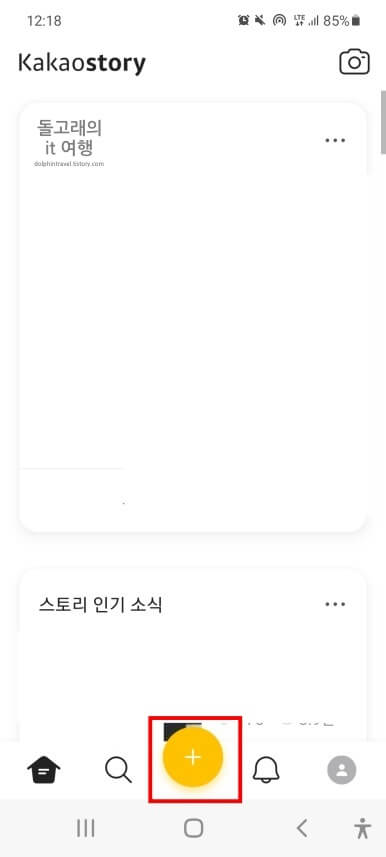
2. 위쪽의 '전체 공개' 목록을 눌러 줍니다.
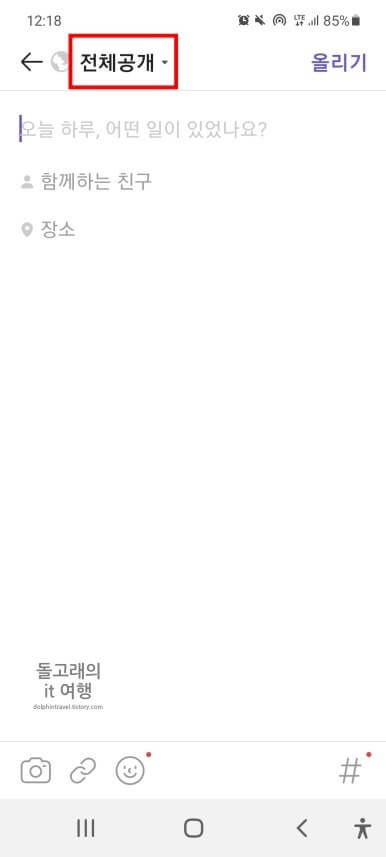
3. '친구 공개', '우리끼리 보기', '나만 보기' 항목 중 원하시는 것을 선택해 줍니다. 기본적으로 전체 공개로 설정되어 있으니 모르는 사람이 보는 것을 원하지 않는 분들은 친구 공개로 설정해 두시는 것을 권장드립니다.
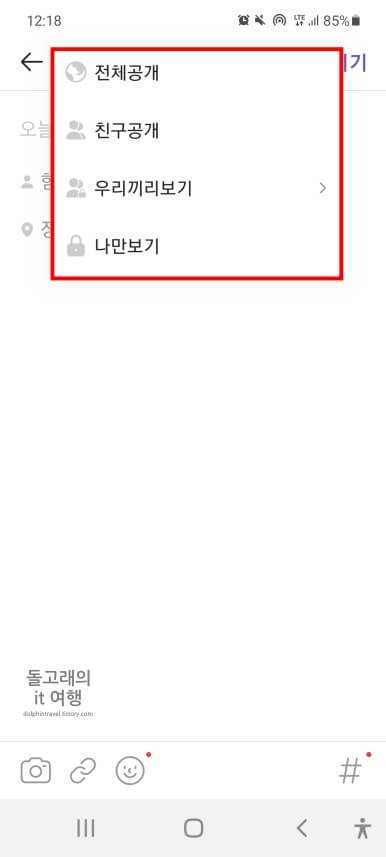
4. 다음으로 게시물 '제목' 부분을 간단하게 입력해 줍니다.
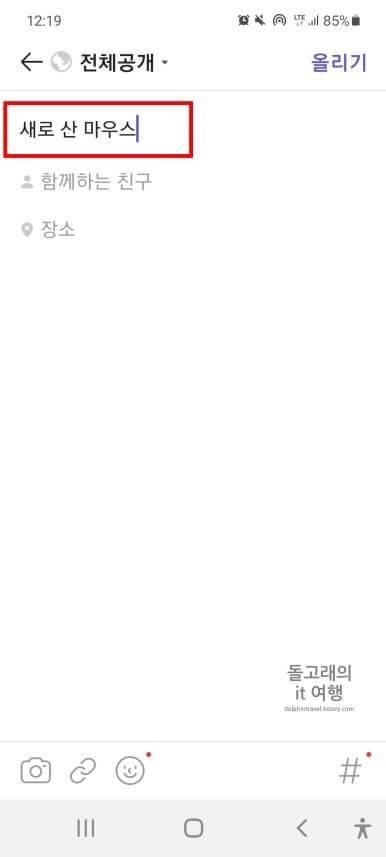
5. 이제 검색 태그를 설정해 볼 건데요. 다른 사람들이 검색으로 내 게시글에 들어오게 하고 싶은 분들만 진행하시면 됩니다. 화면 우측 하단의 '#' 버튼을 눌러 주세요.
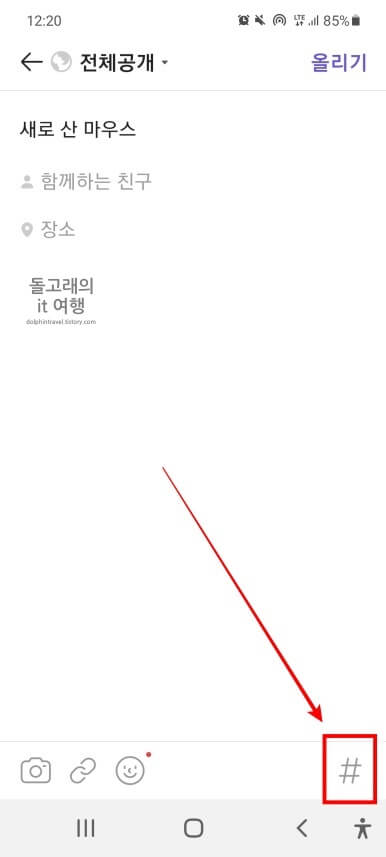
6. 검색으로 들어올 수 있을 만한 '단어'나 '문장'을 작성해 주시면 됩니다.
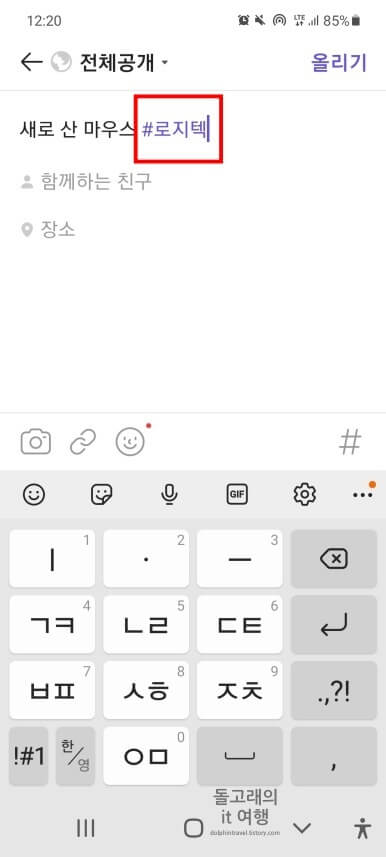
7. 이제 사진을 올려보도록 하겠습니다. 화면 좌측 하단에 위치한 '카메라' 버튼을 눌러 주시기 바랍니다.
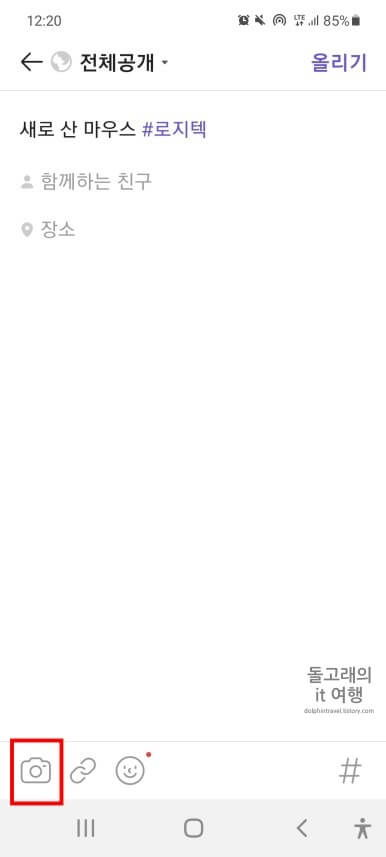
8. 올리고 싶은 '사진'을 선택하신 후 '다음' 문구를 터치합니다.
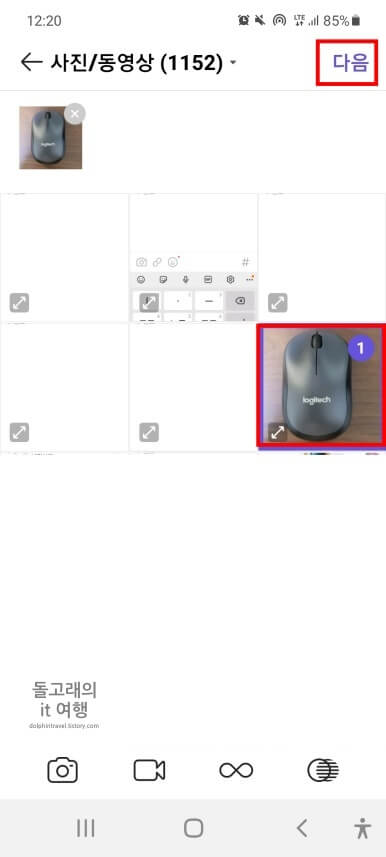
9. 색상 필터, 회전, 자르기, 스티커, 텍스트 넣기 등 원하시는 대로 사진을 '편집'하신 후 '다음' 문구를 눌러 줍니다.
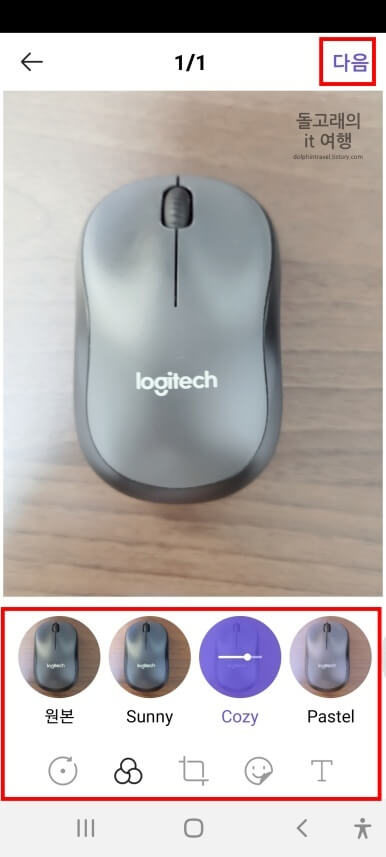
10. 사진 하단에 간단한 '설명'을 80자 이내로 적어주신 후 '확인' 문구를 눌러 줍니다.
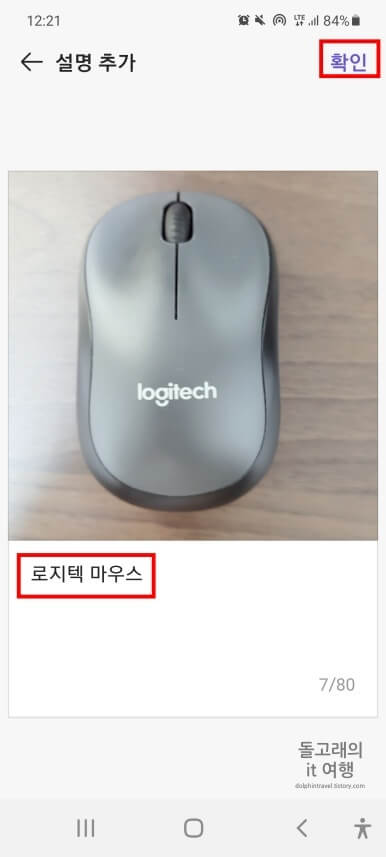
11. 최종적으로 전체적인 설정을 모두 체크하신 후 '올리기' 문구를 누르시면 됩니다.
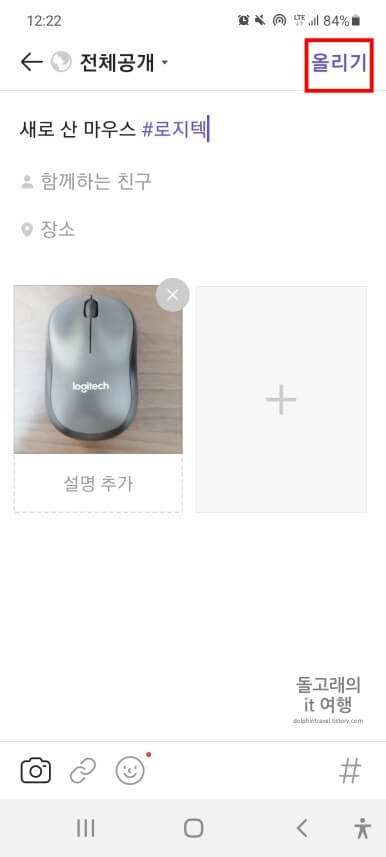
12. 그러면 아래 사진처럼 게시물이 올라가게 되는 것을 확인하실 수 있습니다.
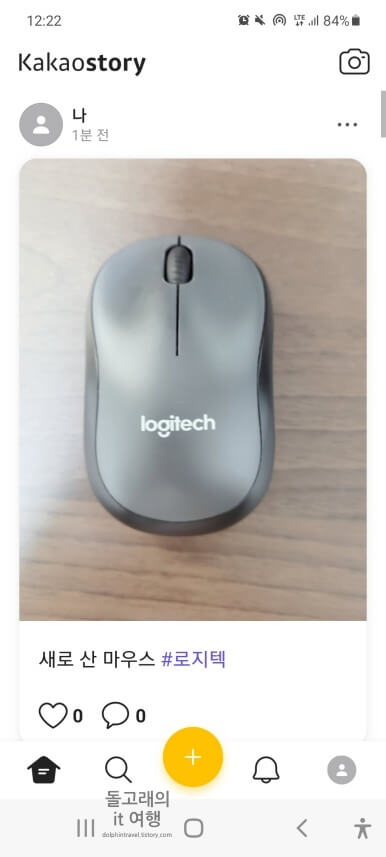
혹시 게시물을 잘 못 올리셨거나 고칠 부분이 있는 분들은 내 스토리에서 수정이나 삭제를 해주시면 됩니다. 참고로 수정과 삭제 방법은 게시물 우측 상단의 점 3개 버튼을 눌러 진행하시면 됩니다.
마침 말
이상으로 카카오스토리 사진, 글 올리기 방법에 대해서 알아보았습니다. 전반적인 내용을 설명해 드렸기 때문에 모든 내용을 굳이 적용하실 필요는 없습니다. 올리는 데는 필수 절차들만 진행하셔도 되니 이 점 참고하시기 바랍니다.







